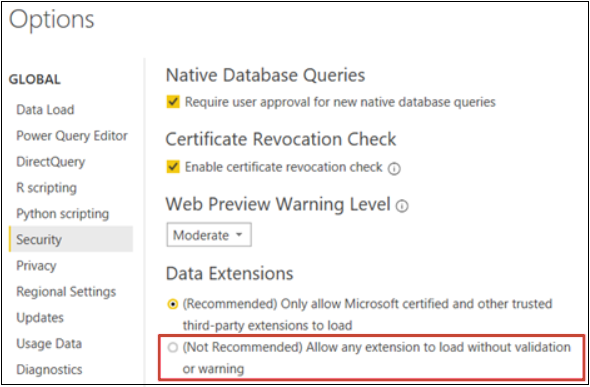73/161
הגדר סביבת Power BI של Microsoft בשביל שילוב Oracle Analytics Cloud (תצוגה מקדימה)
הגדר את תצורת הסביבה שלך לשילוב של Microsoft Power BI Desktop עם Oracle Analytics Cloud, כך שתוכל לנתח נתונים מ-Oracle Analytics Cloud.
לפני שתתחיל, השתמש ב-Oracle Analytics Model Administration Tool כדי ליצור מודל נתונים ב-Oracle Analytics Cloud, כך שתוכל לגשת לתחומי הנושא והטבלאות בשכבת התצוגה.
- התקן את Microsoft Power BI Desktop.
התקן את הגרסה הדרושה המזערית. ראה דירשות מקדימות לשילוב Microsoft Power BI (תצוגה מקדימה).לאחר התקנתה, הגדר את ההגדרות הבאות:
- ב-Power BI Desktop, נווט אל אפשרויות והגדרות.
- תחת GLOBAL לחץ על אבטחה, ולאחר מכן תחת הרחבות נתונים, בחר (לא מומלץ) אפשר לכל הרחבה להיטען ללא בדיקת תקינות או אזהרה.
- תחת GLOBAL, לחץ על טעינת נתונים, והגדר את הערך של זיכרון מרבי שבו נעשה שימוש לכל הערכה סימולטנית (MB) במבוסס על הזיכרון הזמין במחשב שלך.
עצה: כדי לראות כמה זיכרון זמין יש במחשב שלך, העבר את סמן העכבר מעל איקון המידע (i) שליד זיכרון מרבי שבו נעשה שימוש לכל הערכה סימולטנית (MB).
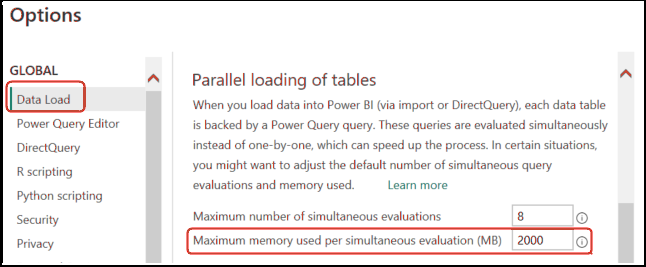
.png - תחת 'קובץ נוכחי', לחץ על טעינת נתונים, ובחר אפשר טעינה מקבילה של טבלאות.
- התקן את Oracle Analytics Client Tools באותה הסביבה שבה מותקן Microsoft Power BI Desktop.
- נווט אל:
- לחץ על Oracle Analytics Client Tools <Month Year> Update כדי להציג את הדף Oracle Software Delivery Cloud, ובחר את הגרסה העדכנית ביותר.
- לחץ על החץ למטה של Platforms (פלטפורמות), לחץ על Microsoft Windows x64 (64-bit), ולאחר מכן לחץ מחוץ לרשימה הנפתחת או הקש על Enter.
- בעמודה Software (תוכנה) של הטבלה, ודא שבחרת את
Oracle Analytics Client...ובטל את הבחירה בקובצי ZIP אחרים (למשל,Windows Data Gateway...). - קבל את הסכם הרישיון של Oracle Cloud Service.
- לחץ על הורד כדי להפעיל את מנהל ההורדות של Oracle ופעל בהתאם להוראות המופיעות על המסך.
- פתח את קובץ ה-ZIP שהורדת כדי לחלץ את קובץ ההתקנה
setup_bi_client-<update ID>-win64.exe. - לחץ לחיצה כפולה על הקובץ
setup_bi_client-<update ID>-win64.exeכדי להפעיל את תוכנת ההתקנה. - מלא אחר ההוראות שעל המסך.
- באותה הסביבה, הורד והתקן את מחבר Power BI ל-Oracle Analytics Cloud.
- נווט אל:
- לחץ על הקישור אל Oracle Analytics Cloud Connector for Microsoft Power BI כדי להציג את הדף Oracle Software Delivery Cloud, ובחר את הגרססה העדכנית ביותר.
- לחץ על החץ למטה של Platforms (פלטפורמות), לחץ על Microsoft Windows x64 (64-bit), ולאחר מכן לחץ מחוץ לרשימה הנפתחת או הקש על Enter.
- בעמודה Software (תוכנה) של הטבלה, ודא שבחרת את
Oracle Analytics Client...ובטל את הבחירה בקובצי ZIP אחרים (לדוגמה,Windows Data Gateway...). - קבל את הסכם הרישיון של Oracle Cloud Service.
- לחץ על הורד כדי להפעיל את מנהל ההורדות של Oracle ופעל בהתאם להוראות המופיעות על המסך.
- במחשב המקומי שלך, צור תיקיית
\Power BI Desktop\Custom Connectorsב-C:\Users\<username>\Documents\.לדוגמה,C:\Users\<username>\Documents\Power BI Desktop\Custom Connectors. - העתק את OracleAnalyticsCloud-x.x.x.mez שהורדת לתיקייה
\Power BI Desktop\Custom Connectors. - הפעל או הפעל מחדש את Microsoft Power BI Desktop.